Comment télécharger les pilotes Ethernet pour Windows 11/10
Pour utiliser une connexion Internet ininterrompue, vous devez utiliser un périphérique Ethernet/LAN sur votre ordinateur. Comme tout autre périphérique sur votre PC, les pilotes de périphérique doivent être installés pour pouvoir utiliser l'adaptateur Ethernet ou la carte réseau sur votre système. Habituellement, ces pilotes de carte réseau sont préinstallés sur les PC Windows, mais ils peuvent parfois être manquants. Dans ce cas, vous ne pourrez pas accéder à Internet ou à tout autre réseau interne tant que vous n'aurez pas téléchargé et installé ces pilotes Ethernet manquants sur votre PC.
Dans cet article, nous discuterons des méthodes que vous pouvez essayer pour télécharger les pilotes Ethernet pour PC Windows 11/10. Avant de continuer, assurez-vous de disposer d'une connexion Internet. Si Ethernet ne fonctionne pas en raison de pilotes manquants, connectez-vous à un réseau sans fil et continuez.
Méthode 1 – Téléchargez le pilote Ethernet basé sur le fabricant de l'adaptateur Ethernet
Étape 1. Pour identifier la carte réseau, activez Exécuter avec Windows + R.
Étape 2. Tapez devmgmt.msc et appuyez sur la touche Entrée pour ouvrir le Gestionnaire de périphériques.
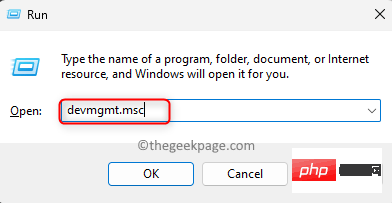
Étape 3. Dans Gestionnaire de périphériques, développez la section Réseau Adaptateurs en cliquant sur la flèche à côté.
Étape 4. Déterminez le fabricant de l’adaptateur Ethernet sur votre ordinateur.
Il peut s'agir d'un adaptateur Retek ou IntelEthernet. Dans notre cas, il s'agit du Realtek PCIe GbE Series Controller.
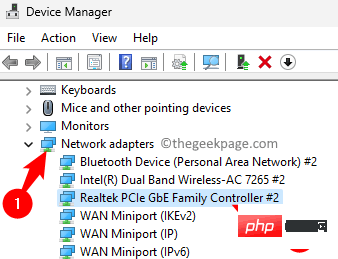
Étape 5. Ouvrez n'importe quel navigateur de votre choix (Chrome ou Edge).
Étape 6. Ouvrez Google et recherchez contrôleur realtek pcie gbe series.
Étape 7. Dans les résultats de recherche, cliquez sur le lien mentionnant Realtek pcie gbe pour télécharger le pilote.
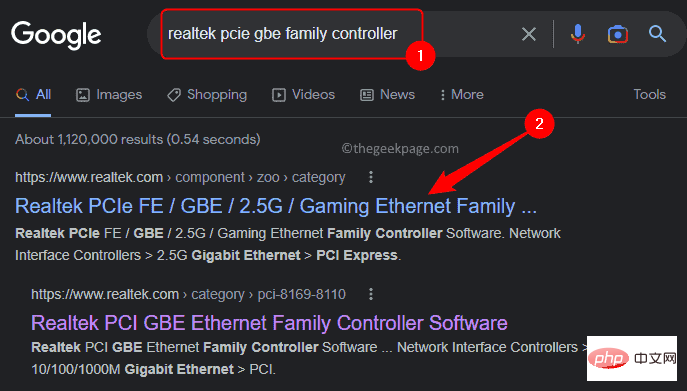
Étape 8. Téléchargez la version du pilote adaptée à votre version de Windows (Windows 11/Windows 10).
Étape 9. Après avoir téléchargé le fichier exécutable du pilote, accédez au dossier de téléchargement et exécutez le fichier.
Étape 10. Suivez les instructions à l'écran pour terminer l'installation du pilote Ethernet.
Méthode 2 – Téléchargez le pilote Ethernet en fonction du fabricant de votre système
Étape 1. Vous devrez utiliser un navigateur pour accéder au site Web du fabricant.
Cliquez sur le fabricant de votre PC pour être redirigé vers son site Internet.
HP
Lenevo
Valley
ASUS
Acer
Étape 2. Vous pouvez choisir de saisir le numéro de série de votre système ou de le sélectionner dans une liste d'appareils.
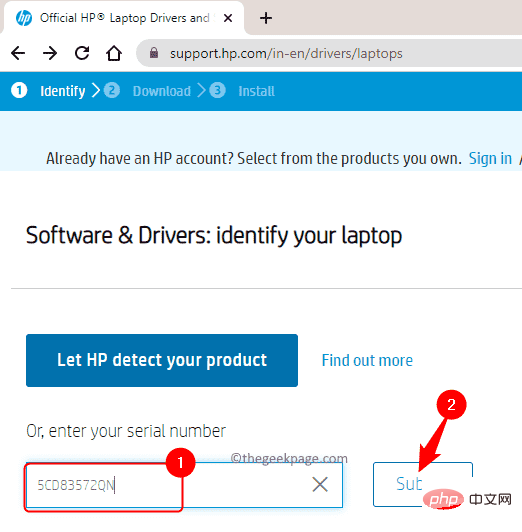
Après avoir saisi le numéro de série du produit, vous obtiendrez une liste de tous les pilotes adaptés à votre PC.
Étape 3. Dans la liste qui apparaît, recherchez le pilote Ethernet et cliquez sur "Télécharger" pour l'ajouter à votre système.
Étape 4. Installez le pilote et vérifiez si vous parvenez à vous connecter au réseau.
Ce qui précède est le contenu détaillé de. pour plus d'informations, suivez d'autres articles connexes sur le site Web de PHP en chinois!

Outils d'IA chauds

Undresser.AI Undress
Application basée sur l'IA pour créer des photos de nu réalistes

AI Clothes Remover
Outil d'IA en ligne pour supprimer les vêtements des photos.

Undress AI Tool
Images de déshabillage gratuites

Clothoff.io
Dissolvant de vêtements AI

AI Hentai Generator
Générez AI Hentai gratuitement.

Article chaud

Outils chauds

Bloc-notes++7.3.1
Éditeur de code facile à utiliser et gratuit

SublimeText3 version chinoise
Version chinoise, très simple à utiliser

Envoyer Studio 13.0.1
Puissant environnement de développement intégré PHP

Dreamweaver CS6
Outils de développement Web visuel

SublimeText3 version Mac
Logiciel d'édition de code au niveau de Dieu (SublimeText3)
 Comment désactiver l'application de la signature du pilote dans Windows 11
May 20, 2023 pm 02:17 PM
Comment désactiver l'application de la signature du pilote dans Windows 11
May 20, 2023 pm 02:17 PM
Microsoft a intégré plusieurs fonctionnalités de sécurité dans Windows pour garantir la sécurité de votre PC. L’un d’eux est l’application de la signature du pilote dans Windows 11. Lorsque cette fonctionnalité est activée, elle garantit que seuls les pilotes signés numériquement par Microsoft peuvent être installés sur le système. Cela aide dans une large mesure la plupart des utilisateurs car cela les protège. Mais il y a un inconvénient à activer l’application de la signature du conducteur. Supposons que vous trouviez un pilote qui fonctionne pour votre appareil, mais qu'il n'est pas signé par Microsoft, bien qu'il soit totalement sûr. Mais vous ne pourrez pas l'installer. Par conséquent, vous devez savoir comment désactiver la signature du pilote dans Windows 11
 Comment réparer l'erreur d'activation de Windows 11 0xc004c060
May 17, 2023 pm 08:47 PM
Comment réparer l'erreur d'activation de Windows 11 0xc004c060
May 17, 2023 pm 08:47 PM
Pourquoi est-ce que je rencontre l’erreur d’activation de Windows 11 0xc004c060 ? Assurez-vous d’abord que vous utilisez Windows authentique et que la clé de licence est valide. Vérifiez également si elle a été obtenue auprès d'une source officielle et si la clé est adaptée à la version du système d'exploitation installée. S'il y a un problème avec l'un de ces éléments, vous pouvez rencontrer l'erreur d'activation de Windows 11 0xc004c060. Assurez-vous donc de les vérifier et si vous trouvez que tout est en ordre, passez à la section suivante. Si vous avez obtenu la clé par des moyens peu fiables ou si vous pensez que la copie installée est une version piratée, vous devrez acheter une clé valide auprès de Microsoft. En plus de cela, des paramètres mal configurés, manquants
 0x80010105 : Comment corriger cette erreur de mise à jour Windows
May 17, 2023 pm 05:44 PM
0x80010105 : Comment corriger cette erreur de mise à jour Windows
May 17, 2023 pm 05:44 PM
Microsoft publie régulièrement des mises à jour Windows pour améliorer les fonctionnalités ou augmenter la sécurité du système d'exploitation. Vous pouvez ignorer certaines de ces mises à jour, mais il est important de toujours installer les mises à jour de sécurité. Lors de l'installation de ces mises à jour, vous pouvez rencontrer le code d'erreur : 0x80010105. Une connexion instable provoque généralement la plupart des erreurs de mise à jour, et une fois la connexion rétablie, vous êtes prêt à partir. Cependant, certains nécessitent un dépannage plus technique, comme l'erreur 0x80010105, que nous examinerons dans cet article. Quelles sont les causes de l’erreur WindowsUpdate 0x80010105 ? Cette erreur peut se produire si votre ordinateur n'a pas été mis à jour depuis un certain temps. Certains utilisateurs peuvent avoir désactivé W de manière permanente pour leurs raisons
 5 façons de désactiver le service d'optimisation de la livraison sous Windows
May 17, 2023 am 09:31 AM
5 façons de désactiver le service d'optimisation de la livraison sous Windows
May 17, 2023 am 09:31 AM
Il existe de nombreuses raisons pour lesquelles vous souhaiterez peut-être désactiver le service d'optimisation de la livraison sur votre ordinateur Windows. Cependant, nos lecteurs se plaignent de ne pas connaître les bonnes étapes à suivre. Ce guide explique comment désactiver le service d'optimisation de la livraison en quelques étapes. Pour en savoir plus sur les services, vous pouvez consulter notre guide Comment ouvrir services.msc pour plus d'informations. Que fait le service d’optimisation de la livraison ? Delivery Optimization Service est un téléchargeur HTTP avec une solution d'hébergement cloud. Il permet aux appareils Windows de télécharger des mises à jour, des mises à niveau, des applications et d'autres fichiers de packages volumineux à partir de sources alternatives. De plus, cela permet de réduire la consommation de bande passante en permettant à plusieurs appareils d'un déploiement de télécharger ces packages. De plus, Windo
 Comment désactiver la mise à l'échelle de l'affichage pour les paramètres DPI élevés dans Windows 11 ou 10
May 22, 2023 pm 10:11 PM
Comment désactiver la mise à l'échelle de l'affichage pour les paramètres DPI élevés dans Windows 11 ou 10
May 22, 2023 pm 10:11 PM
La fonctionnalité de mise à l'échelle de l'affichage par défaut sur Windows 10 ou version ultérieure est un composant essentiel du système d'exploitation Windows. Mais parfois, cette fonctionnalité de certaines applications peut entraîner des problèmes de compatibilité, du texte illisible, des logos flous et, finalement, des plantages d'applications. Cela peut être un énorme casse-tête si vous utilisez des résolutions de 2160p ou supérieures. Il existe de nombreuses façons de désactiver la fonction de mise à l'échelle de l'affichage par défaut avec des paramètres DPI élevés. Nous avons sélectionné les meilleurs et des instructions détaillées étape par étape pour chaque processus. Comment désactiver la mise à l'échelle de l'affichage sur les paramètres DPI élevés Il existe un moyen, tout ce que vous avez à faire est de désactiver la mise à l'échelle DPI élevée pour une seule application, et il existe un moyen de le faire pour toute la fenêtre.
 Comment désactiver le stationnement principal sur Windows 10
May 16, 2023 pm 01:07 PM
Comment désactiver le stationnement principal sur Windows 10
May 16, 2023 pm 01:07 PM
Si vous êtes un utilisateur Windows et souhaitez désactiver la fonctionnalité de stationnement principale de votre système, cet article vous guidera tout au long du processus. Qu’est-ce que le stationnement de base ? La fonction principale de stationnement est un mécanisme d’économie d’énergie. Il met certains de vos processeurs en mode veille qui n'effectue aucune tâche et consomme très peu ou pas d'énergie. Cela permet de réduire la consommation d’énergie et donc la chaleur dans le système. Ces noyaux ne sont pas garés en cas de besoin. Peu d’utilisateurs ont besoin de désactiver cette fonctionnalité, notamment les joueurs. La désactivation de cette fonctionnalité améliorera les performances de votre système. Désactivez Windows Core Parking à l'aide de l'éditeur de registre Windows Étape 1 : utilisez simultanément les touches Windows + R pour ouvrir l'invite d'exécution. Étape 2 : À l'invite d'exécution
 Win10 Ethernet Activer le guide de la méthode de réparation DHCP
Dec 30, 2023 pm 02:23 PM
Win10 Ethernet Activer le guide de la méthode de réparation DHCP
Dec 30, 2023 pm 02:23 PM
Que se passe-t-il lorsque Windows 10 Ethernet indique que DHCP n'est pas activé ? Récemment, certains utilisateurs ont rencontré un tel problème lors de l'utilisation d'ordinateurs. Afin d'aider tout le monde à mieux utiliser le réseau, l'éditeur partagera la solution au problème selon lequel Windows 10 Ethernet indique que DHCP n'est pas activé. Comment réparer DHCP non activé sur Win10 Ethernet : 1. Appuyez d'abord sur la touche de raccourci "win+r", puis cliquez sur Exécuter. 2. Entrez ensuite services.msc et appuyez sur Entrée. 3. Ensuite, vous pouvez trouver le service « DHCPClient » et double-cliquer dessus pour l'ouvrir. 4. Enfin, modifiez le type d'activation en automatique et l'état du service sur démarré, puis appuyez sur OK pour enregistrer les paramètres et redémarrer la connexion locale.
 Tiny10 rend Windows 10 durable sur les (très anciens) PC
May 22, 2023 pm 04:02 PM
Tiny10 rend Windows 10 durable sur les (très anciens) PC
May 22, 2023 pm 04:02 PM
Tiny10 est la tentative d'un développeur de rendre le système d'exploitation Windows 10 de Microsoft utilisable à la fois sur les anciens systèmes PC et sur les systèmes modernes. Lorsque Microsoft a publié Windows 10 en 2015, il s'est assuré que le système d'exploitation avait la même configuration système requise que les versions précédentes de Windows. Cela change avec la sortie de Windows 11 en 2021. Néanmoins, Windows 10 semblait nettement plus lourd que les versions précédentes de Windows et les utilisateurs ont commencé à chercher des moyens d'améliorer la convivialité du système d'exploitation. Disque dur plus rapide, plus de mémoire, CP plus rapide et plus puissant





